Günümüzde özellikle iş sürekliliği çözümlerinde maliyeti azaltmak amacıyla çeşitli kısıtlamalara gidilmekte; kimi zaman ise iş sürekliliği çözümü, bu maliyetler sebebi ile kapsam dışında bırakılmaktadır. Veri merkezinde gerçekleşebilecek ve kritik iş yükünü barındıran sunucuları etkileyecek bir felaket durumunda tüm bu kritik iş yükleri, farklı bir lokasyondaki veri merkezi içerisinde çalışır duruma getirilemezse bu, hem var olan Data'nın kaybedilmesi hem de büyük bir itibar kaybı anlamına gelmektedir. Hyper-V 3.0 ile birlikte sunulan en dikkat çekici yeniliklerden birisi, Hyper-V Replica oldu.
Hyper-V Replica özelliği ile kritik sanal iş yükleri için bir felaket yönetimi ve iş sürekliliği çözümü sağlanabilir hale geldi. Kritik verilerin barındırıldığı sanal makineler, Hyper-V Replica özelliğinin aktif hale gelmesiyle, belirlenen farklı bir lokasyon altındaki Hyper-V ortamına anlık olarak replike edilme olanağı sunmaktadır. IP tabanlı asenkron gerçekleşen bu replikasyon ile sistem yöneticileri birincil veri merkezinde oluşabilecek felaket senaryolarında tüm iş kritik uygulamaları ikincil veri merkezinde birkaç dakika içerisinde aktif edebilirler.

Firmanız için son derece hayati öneme sahip sistemlerin bulunduğu birincil lokasyonunuzda meydana gelebilecek doğal afet, su baskını, yangın, terrorist saldırı gibi ciddi olaylar bir anda tüm sistemlerin düşmesine, tüm kurumsal Data'larınızın bir anda kullanılamaz hale gelmesine sebep olabilir. Böylesine ciddi durumlar için önlem almak adına sistem ve önemli kurumsal Data'ların birincil lokasyon dışına, farklı lokasyonlarda da yedeklenmesi, çoğu firma tarafından yıllardır tercih edilen ve uygulanan gören ve bir yöntemdir.
Hyper-V Replica sayesinde, birincil lokasyonunuzda (Primary Site) hizmet veren ve çalışır haldekisanal makinelerinizi, bu iş için kullanacağınız kopya lokasyona (Replica Site) TCP/IP protokolü ile belli aralıklarla replike ederek (Replication) kopyalanmasını ve Primary Site dışında bir lokasyonda da yedeklenmesini sağlayabilir, felaket Kurtarma yapınızı hızlı ve etkin ve maliyetsiz bir yönlemle oluşturabilirsiniz.
İş yüklerinin Hyper-V gibi Hypervisor’lar üzerinde sanallaştırılması ile esneklik ve ortaya çıkan donanım bağımsız yapılar sayesinde felaket Kurtarma projeleri, özellikle replikasyon konusunda çok ciddi avantajlar sağladığı bir gerçektir.
Hyper-V Replica ise, bu avantajlara yenilerini ekleyerek günümüzde alternatiflerine göre en düşük maliyetli Network iletişim çözümü olan TCP/IP üzerinden donanım bağımsız; daha başka bir ifadeyle Third-Party, Vendor bağımsız bir replikasyon imkanı veriyor ve bunu platform entegre bir şekilde gerçekleştiriyor.
Öne Çıkan Özellikler
✅Entegre(Integrated) ve Ücretsiz
Hyper-V Replica özelliği, Hyper-V platformu ile bütünleşmiş şekilde geliyor ve kullanmak için herhangi bir ücret veya ek lisansa gerek kalmıyor. Hyper-V, zaten cretsiz bir çözümdür ve politika Windows Server 2012’de de devam ediyor olup, tüm Integrated özellikler için geçerlidir.
✅Third-party vendor bağımsız
Hyper-V Replica kullanımı herhangi bir third-party üreticiye bağımlı kalma zorunluluğunu da ortadan kaldırmaktadır. Hyper-V çalıştırabilen sunucular ve depolama birimleri (Storage Units) arasında rahatlıkla kullanabilme şansına sahipsiniz. Üstelik Primary ve Replica Site'larda aynı marka & model Server, Storage, Network device gibi fiziksel donanım birimleri konumlandırmak zorunda bile değilsiniz.
✅IP üzerinden verimli ve periyodik replikasyon sağlaması
Hyper-V Replica ile tüm replikasyon trafiği, TCP/IP - HTTP & HTTPS üzerinden gerçekleşmektedir. Varsayılan olarak replike edilecek Data sıkıştırılarak bant genişliği daha verimli kullanılır. Sıkıştırma özelliği opsiyon olup; buna ek olarak, replikasyon periyodu da yönetilebilir durumdadır.
✅Replikasyon sürecinde Bandwith tasarrufu
Hyper-V Replica ile replikasyon trafiğinde Bandwith tasarrufu sağlamış olursunuz. Replike sunucular arasında ilk replikasyonda bir kereye mahsus olmak üzere Data'ların tamamı replike edilir. Saha sonraki replikasyonlarda ise sadece değişen Data'lar replikasyon sürecine dahil edilerek Bandwith tasarrufu sağlanmış olur.
✅Ek Kurulum veya ek teknoloji gereksinimi bulunmuyor
Hyper-V Replica özelliğini kullanabilmek için ek bir kurulum yapmaya ihtiyaç yoktur. Entegre (Integrated) bir sistem olduğu için uygun durumdaki sunucular arasında küçük konfigürasyon yapılandırmasından sonra çalıştırabilir ve kullanabilir hale gelebilirsiniz. Bunun yanında, Active Directory Domain veya Failover Cluster gibi bağımlılıkları da yoktur. Workgroup yapılar arasında bile kolaylıkla çalıştırılabilir durumdadır.
✅Storage Unit(Depolama Birimi) gereksinimi bulunmuyor
Failover Cluster yapılarından farklı olarak, Primary ve Replica kopyaları tutan Hyper-V Host’lar arasında ortak (shared) bir depolama alanı gereksinimi bulunmaması da Hyper-V Replica'nın öne çıkan özelliklerindendir. Hyper-V gereksinimlerini karşılayan Host’ların TCP/IP üzerinden haberleşebilmesi, kendi üzerlerindeki tüm depolama birimlerinin replikasyon adına kullanılabilmesi için yeterlidir.
✅Kimilik doğrulama (authentication) yöntemi sunar
Primary ve Replica site'lardaki Hyper-V Host’lar haberleşmeye başlamadan önce karşılıklı,makina seviyesinde (Machine Authentication), kimlik doğrulaması yapmaları gerekmektedir.
Hyper-V Replica, Kerberos Authentication ve Certificate-Based Authentication olmak üzere iki seçenek sunar. Örneğin aynı domain üyesi Host’lar Kerberos yani Windows Integrated Authentication yapabilirken, eğer bir Workgroup veya UnTrustedDomain ortamı söz konusu ise Certificate-Based Authentication yapmak durumundadırlar.
✅Güvenlik Özellikleri
TCP/IP üzerinden çalışan teknolojilerde güvenlik hayati derecede önemlidir. IP=Network, Network=IP demektir. Network için gerekli önmemleri almadıysanız, savaş ortamında silahsız asker gibisiniz demektir. Hyper-V Replica, sanal makine replikasyonunu TCP/IP üzerinden sağlayarak pratik bir yöntem sunarken, Network ve Host seviyesinde yaşanabilecek saldırılara karşı da bir takım önlemler sunmaktadır. Bununla birlikte güvenlik seviyenizi Host’larınızın Active Directory Domain üyesi olmalarına veya Workgroup çalışmalarına göre de şekillendirmeniz önemli bir noktadır.
✅Konfigürasyon yetki durumu
Hyper-V Replica özelliği, Hyper-V Administrators grubuna üye bir kullanıcı tarafından konfigüre edebilir. Bu delegasyon grubu, Windows Server 2012 Hyper-V kurulumu ile gelen yeni bir grubudur. Default olarak, Administrators grubuna üye kullanıcılar, bu gruba da üyedir. Buna paralel olarak, Hyper-V Replica özelliğini yönetecek ama Administrators grubuna üye yapmak istemediğiniz bir IT Uzmanını sadece Hyper-V konfigürasyonuna müdahale edebilmesi için Hyper-V Administrators grubuna üye yapabilirsiniz.
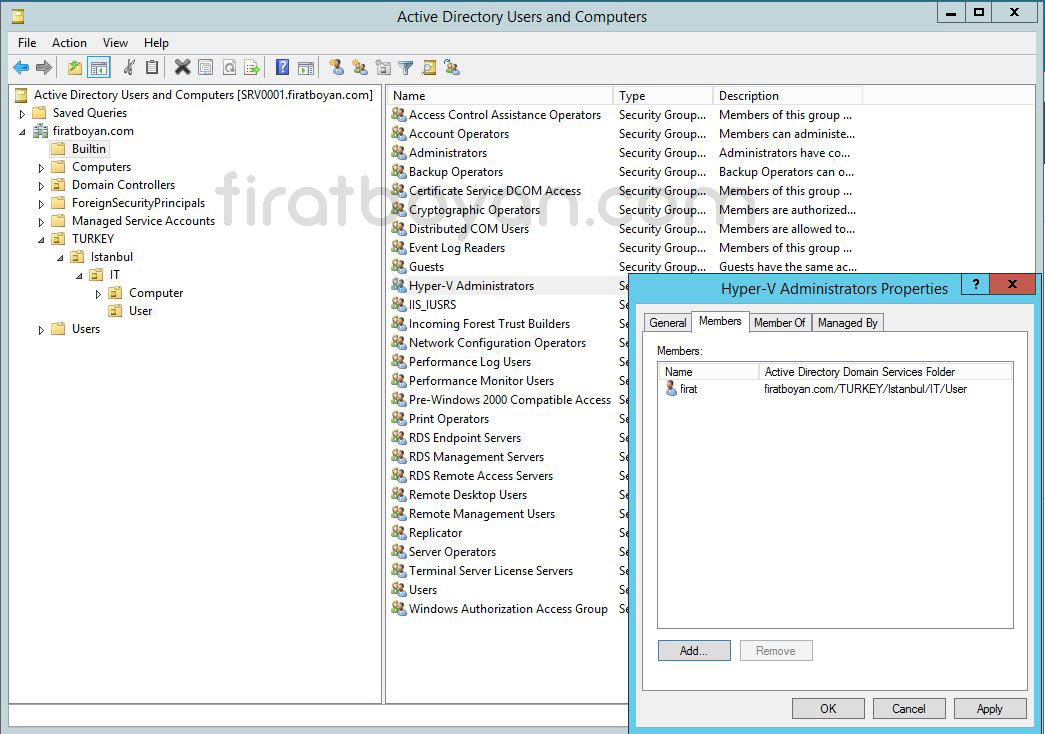
Hyper-V Administrators grubuna üye olan kullanıcılar; tüm Hyper-V özelliklerini yönetebildiği gibi, bir Host’u Primary veya Replica olacak şekilde de konfigüre edebilir ve sanal makineleri replike olacak şekilde ayarlayabilir. Bu yetkilendirme de Hyper-V Administrators grup yetkisinden gelmektedir.
Hyper-V Replica için ön gereksinimler
Hyper-V Replica özelliğini Windows Server 2012 R2 Hyper-V sunucuları arasında kullanabilmeniz için gerekli olan donanımsal ihtiyaçlar şu şekildedir:
1- Windows Server 2012 destekli donanım
Tüm Windows Server sistemlerde olduğu gibi, Hyper-V için de öncelikle Windows Server Logo'lu donanımların kullanılması önerilir. Bu donanımlar, Windows Server özelliklerine tam olarak uyum sağlayan, Microsoft tarafından Logo’lanmış donanımlardır. Günümüzde tercih edilen birçok Server üreticisinin modelleri Windows Server Logo’suna sahiptir. Bunu, www.windowsServercatalo.com üzerinden kontrol edebilirisiniz.
Buna ek olarak, Windows Server 2012 Server'ın donanımsal olarak Hyper-V özelliğini desteklemesi gerekmektedir. İşlemci teknolojisinin Intel Virtualization Technology (Intel VT) ya da AMD Virtualization Technology (AMD-V) desteklemesi gerekmelidir. Aynı zamanda donanım üzerinde Data Execution Prevention (DEP) aktif edilmelidir.
2- Primary ve Replica Server’lar üzerinde Disk alanı
Primary Virtual Machine’i replike edeceğiniz Server’da yeterli alanı bulunmalıdır ve bu kaçınılmaz bir ihtiyaçtır.
Hyper-V Replica Arka Planını ve Terminoloji
Hyper-V Replica mekanizmasının arka planında kabaca aşağıdaki bileşenler yer alır.
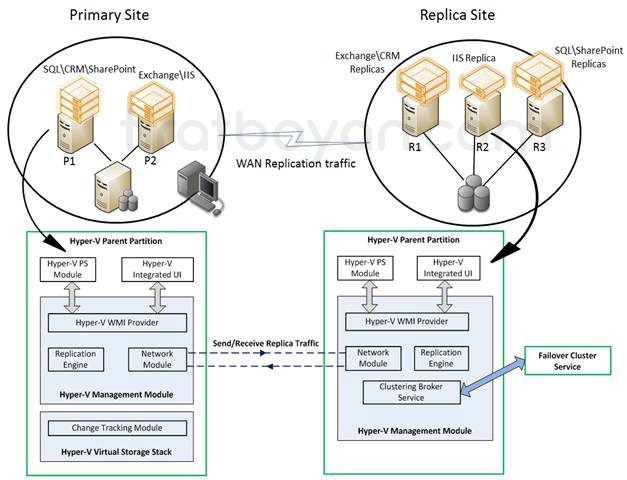
Bu bileşen mimarinin görevlerini ve aslında Hyper-V Replica terminolojisini biraz daha açık hale getirmek, bu yeni teknolojiyi tanımak adına faydalı olacaktır.
Primary Site: Asıl lokasyonunuzu temsil eder. Yedeklenecek sistemleriniz ve önemli kurumsal Data'larımız genelde bu Primary Site lokasyonda bulunur. Hyper-V Replica yapısında replike edilecek sanal makinenin ve bu sanal makineyi üzerinde tutan Hyper-V Host’un bulunduğu lokasyon, Primary Site lokasyondur. Başka bir ifade ile replike edilecek sanal makinenin çalıştığı Hyper-V Host’udur.
✔ Primary VM: Replike edilecek sanal makinenin asıl, yani çalışan kopyasıdır.
✔ Replica Site: Replikasyon Datasının gönderileceği ve yedekleme amaçlı kullanılacak lokasyonu temsil eder.
✔ Replica Host (Replica Server): Replikasyon Datasını alacak olan Hyper-V Host’unu temsil eder.
✔ Replica VM: Replikasyon Datası ile beslenen, gerekli durumda başlatılmak üzere Replica Host üzerinde bekleyen sanal makine kopyasıdır.
✔ Replication Engine: Hyper-V Replica mekanizmasının kalbidir. replikasyon yapılandırma detaylarını yönetir ve Initial Replication, Delta Replication, Failover ve Test Failover gibi operasyonların tamamından sorumludur. Ayrıca replikasyonun ilerletilmesi veya tamamlandığında durdurulması gibi işler de Replication Engine tarafından üstlenilir.
✔ Change Tracking Module: Sanal makine seviyesindeki değişiklikleri izleyen bileşendir. Replike edilecek Incremental (değişen) Data'nın tespit edilmesinde önemli rol oynar.
✔ Network Module: Primary ve Replica Host’lar üzerinde yer alarak sanal makine Datasının transferi için güvenli (SSL) ve verimli (sıkıştırılmış) bir yol sağlar. Ön yapılandırma tanımlarınıza göre transfer sırasında HTTP ve HTTPs protokollerini kullanabilir.
✔ Clustering Broker Service: Hyper-V Replica Broker Role olarak da ifade edebileceğimiz bu bileşen, Windows Server 2012 Hyper-V Failover Cluster ortamlarında bulunur. Failover Cluster yapısında Hyper-V Replica kullanmak için bu rolün Failover Cluster yapısına eklenmiş ve yapılandırılmış olması gerekir. Eğer bir Failover Cluster yapısı varsa, Hyper-V Replica konfigürasyonu Host üzerinden değil, Hyper-V Replica Broker cluster objesi üzerinden yapılabilir ve Cluster içindeki tüm Node’ları etkiler. Ayrıca bu rol, QM, LM gibi sanal makine aktarım operasyonların Hyper-V Replica ile doğru çalışmaları için de destek olur.
Yönetim Bileşenleri: Hyper-V PS Module, Hyper-V Integrated UI, Hyper-V WMI Provider gibi bileşenler ise yapının yönetimi için ara yüz ve yöntemler sağlar. Tüm bu bileşenlerin birleşimi ve birlikte çalışması sonucunda ortaya Hyper-V Replica çıkar.
Hyper-V Replica Yapılandırma
Hyper-V Replica mantığını ve ne amaçla kullanıldığını tam olarak anlatabilmek için bu kadar detaylı yazdım. Şimdi bu bilgilerden sonra sıra geldi Hyper-V Replica Yapılandırmaya. Daha önce Hyper-V Rol ve Sanal Makine kurulumu makelemde Hyper-V Rol krulumu yapıp, gerekli yapılandırmaları yaptıktan sonra, Hyper-V Manager üzerinde bir Windows Server 2012 R2 Standart sürüm işletim sistemi kurulumu yaparak ilk sanal makinamı oluşturmuştum. Bu makalemde de bu sanal makinamı birincil Hyper-V Replica Server kullanacağım. Senaryoma göre LAB bilgileri aşağıdaki gibidir.
Primary Server
👉 Fiziksel Server: SRV0001
👉 Domain: firatboyan.com
👉 FQDN: SRV0001.firatboyan.com
👉 Primary Server: SRV0001
NOT: SRV0001, replikasyonu yapacak alacak fiziksel sunucudur. Bu sunucu üzerinde de daha önceki Hyper-V Rol ve Sanal Makine (Virtual Machine) kurulumu makalemde Primary Server'dan (SRV0001) replikasyonu yapılacak olan VirtualSRV0001 sanal makinasını sıfırdan oluşturmuştum.
Replica Server
👉 Fiziksel Server: SRV0002
👉 Domain: firatboyan.com
👉 FQDN: SRV0002.firatboyan.com
👉 Replica Server: SRV0002
NOT: SRV0002, replikasyonu alacak fiziksel sunucudur. Primary Server'dan replikasyonu yapılacak VirtualSRV0001 sanal makinası burada oluşacak. Bu nedenle, Primary Server'da kuruduğum gibi sanal makina kurulumu yapmadım. Replikasyondan sonra sanal makinam otomatik oluşacak.
Replikasyonu yapacak (SRV0001) ve replikasyonu alacak (SRV0002) olan Server'ların Hyper-V Manager'ları üzerinde Hyper-V Replica yapılandırma adımları şu şekilde olacak.
1- Bu yapılandırma, replikasyona dahil edeceğiniz tüm Server'ların Hyper-V Manager'ları üzerinde yapılandırılmalıdır.
Replikasyonu yapacak (SRV0001) ve replikasyonu alacak (SRV0002) olan Hyper-V Manager'larda Actions altındaki Hyper-V Settings... seçeneğine tıklıyorum.
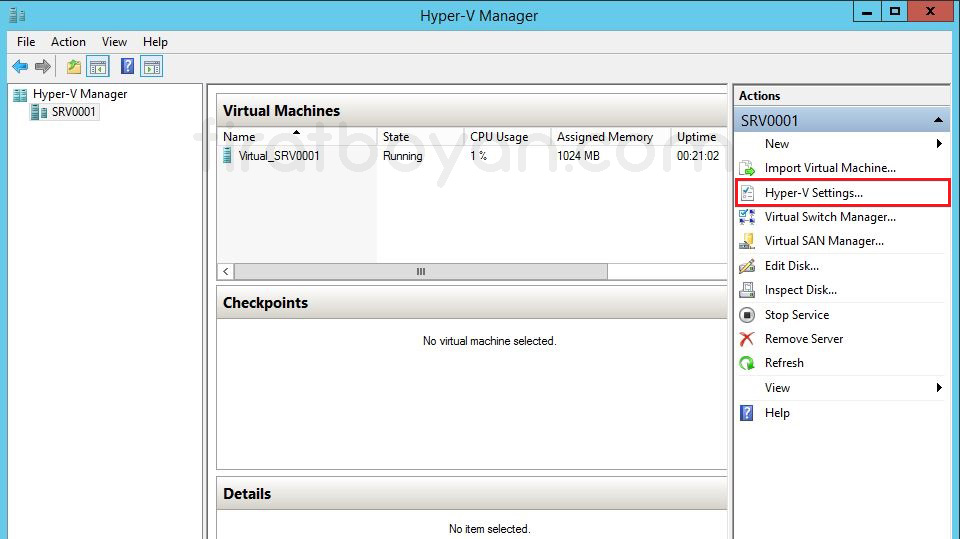
2- Açılan pencerede Replication Configuration seçeneğine tıklıyorum. Sağdaki bölümde Enable this computer as a Replica Server seçeneğini seçerek ilgili Host'un Hyper-V Replica Server olabileceğini belirtiyorum.
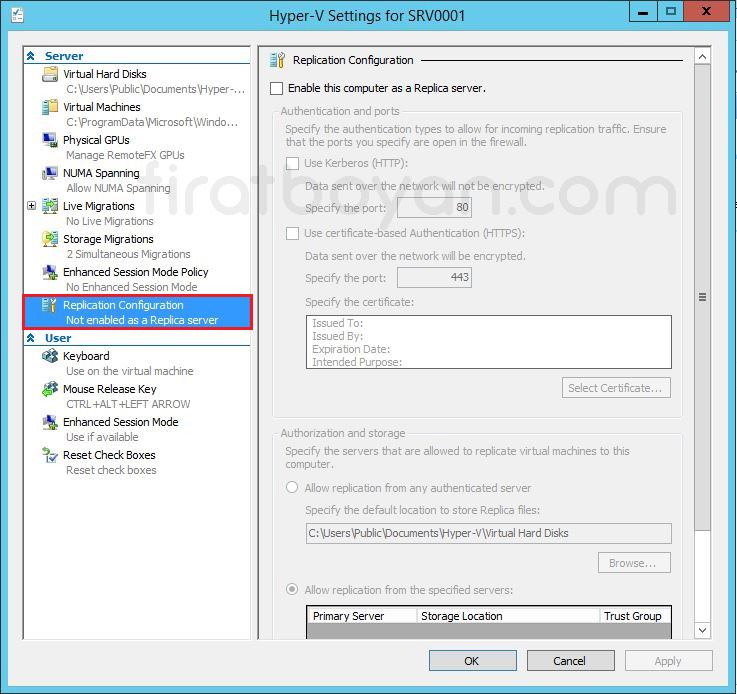
Authentication and ports Bölümü:
TCP/IP HTTP & HTTPS İletişim protokolleri bu bölümde belirlenecektir;
2.1- Use Kerberos (HTTP): Yani Integrated Authentication, doğası gereği (ve Hyper-V Replica için de) sadece Active Directory yapısında veya trusted domain ortamlarında kullanılabilen bir kimlik doğrulama şeklidir. Eğer Primary Host ve Replica Host aynı Active Directory Domain’ine veya aralarında trust bulunmak şartı ile farklı Active Directory Domain’lerine üye ise, Kerberos Authentication’ı kimlik doğrulama yöntemi olarak kullanabilirsiniz. Makine seviyesinde bir authentication gerçekleşir. Aynı Domain'de replikasyon olduğu için replike edilen veri Encrypt edilmeden gönderilir.
Güvenli ortam olduğu düşünerek Encrypt yapılmamaktadır. Bu modelde replikasyon Datası, HTTP protokolü üzerinden taşınır. Default port 80’dir ama dilerseniz değiştirebilirsiniz ve Replica sanal makina Datası Network üzerinden Encrypt edilmeden transfer edilir. Ben de, makalemdeki senaryom gereği, SRV0001 isimli fiziksel sunucumdaki sanal makina(lar)ımı SRV0002 isimli fiziksel sunucuma HTTP protokolü üzerinden replikasyon Data'larını taşıyacağım.
2.2- Use Certificate-Based Authentication (HTTPS): 443 portuyla iletişim kurmaktadır. Workgroup ve Untrusted Domain ortamlarda kullanılır. Çapraz replikasyon yaparken veri Encrypt edilir. Tavisye edilen, hem aktif Host'unuz hem de replike edilen Hostunuzda sertifika olmalı ve bu sertifikalara Host'lar güvenmelidir. Replike edilecek veriler Encrypt edilir.
NOT: İstenirse mevcut olan 80 ve 443 port numaralı buradan değiştirilebilir.
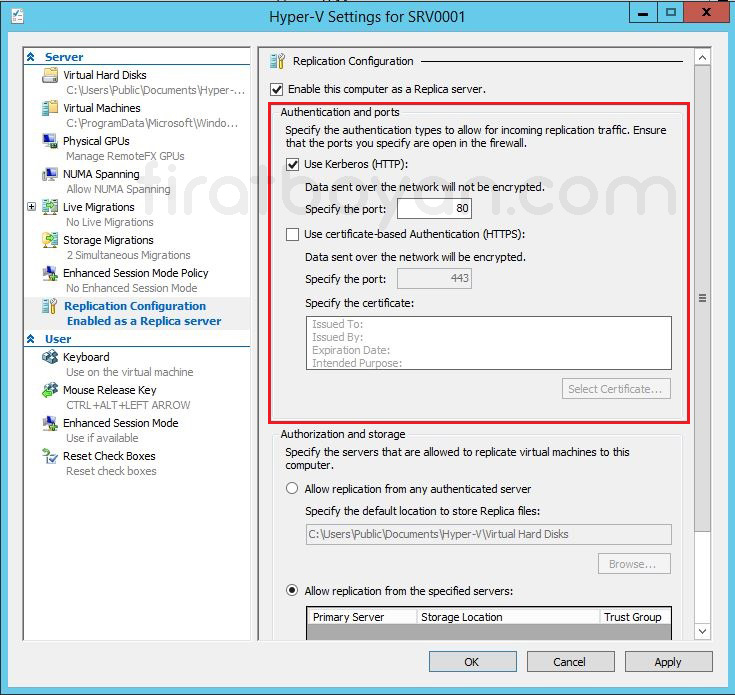
Authorization and Storage Bölümü
Belirli Hyper-V Host'lardan ve buna bağlı olan depolama ünitelerine (Storage Unit) replikasyon yapılabilir;
2.3- Allow replication from any authenticated Server ile bütün sunuculardan replikasyon alabileceğini ve replikasyonu yapılan Server'ları tek bir alanda toplayabileceğini belirtir.
2.4- Allow replication from the specified Server ile FQDN seviyesinde replikasyon alınabilecek Server'lar belirtilip, bu Server'lardan gelecek olan replikasyon verilerin hangi depolama ünitesinde (Storage Unit) tutulacağını belirtebilirsiniz.
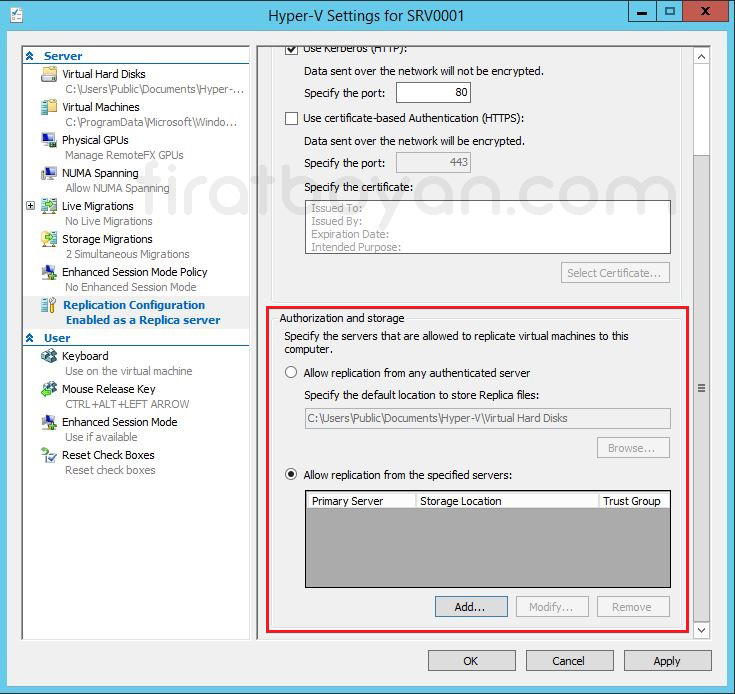
2.4.1- Allow replication from the specified Server adımında iken;
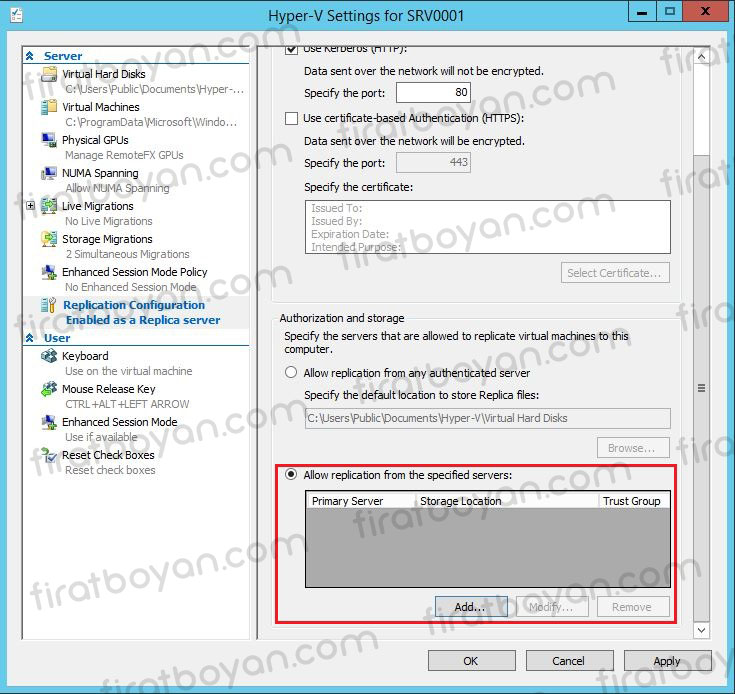
2.4.2- Specify the Primary Server alanına SRV0002.firatboyan.com FQDN'den replikasyon alacağımı belirtmek istediğim için Add... butonuna basıp, SRV0002.firatboyan.com FQDN'ini yazıyorum.
NOT: Aynı ayarı, SRV0002.firatboyan.com üzerindeyken, SRV0001.firatboyan.com FQDN'den replikasyon alacağımı belirtmek istediğim için Add... butonuna basıp, SRV0001.firatboyan.com FQDN'ini yazarak yapılandırmam gerekecek.
2.4.3- Specifiy the trust group alanında Replication01 yazıp, bu alandaki yapılandırmamı OK butonuna basarak sonlandırıyorum.
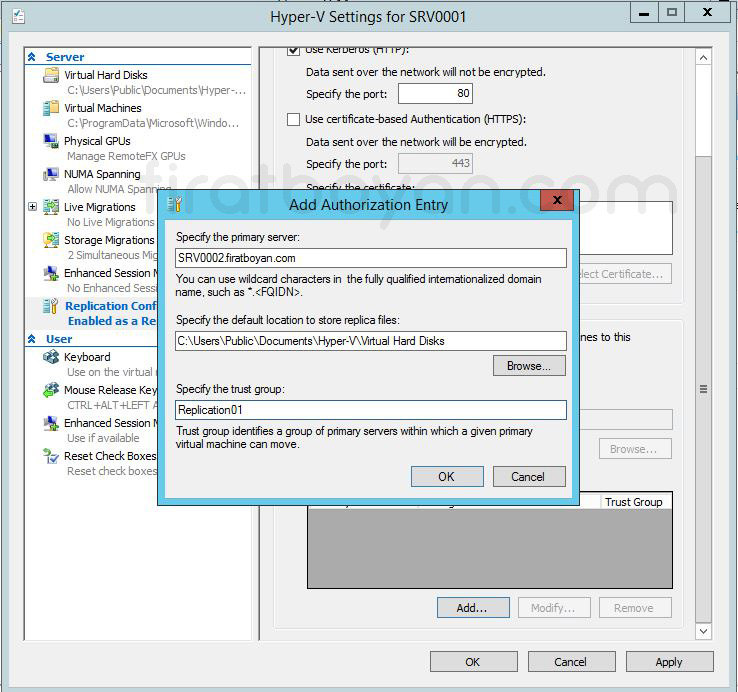
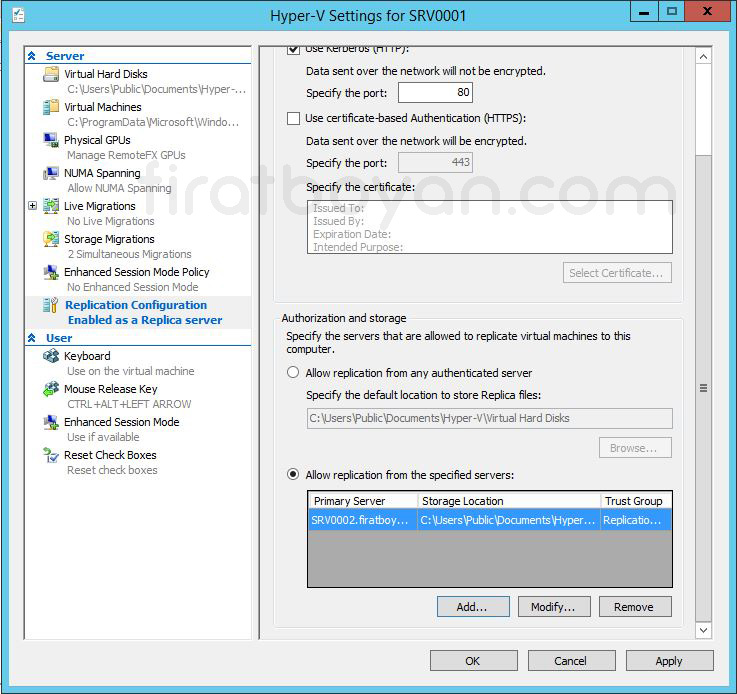
Hyper-V Replica Aktivasyonu, Aktive Etme
Hyper-V Replica yapılandırmasını etkinleştirmek için yapılan adımların ilki, aslında mimarinin işleyişine yön veren en temel noktadır. Hyper-V Manager üzerinden hedef Virtual Machine'e sağ tıklayarak başlatılan Enable Replication süreci ile arka planda çalışacak asenkron replikasyon mantığı, Primary Site ile Replica Site arasında sürekli bir veri replikasyonunu mümkün kılar. Bu işlem, sistemin durmadan çalışan bir senkronizasyon motoruna sahip olmasını sağlar.
Replication yapılandırmasına başlamadan önce Hyper-V Settings > Configuration kısmında gerekli tüm yapılandırmaların tamamlanmış olması şart. Burada yapılan ayarlar, ilerleyen aşamalarda sihirbazın soracağı parametrelerin zeminini oluşturur. Replikasyon aktif edildikten sonra Replica Server'ın kim olduğu, hangi port'tan haberleşileceği ve hangi Authentication mekanizmasının kullanılacağı gibi detaylar sırayla belirlenir. Özellikle Certificate tabanlı Authentication tercih ediliyorsa, daha önceden yapılandırılmış olan sertifika altyapısının sağlam olduğundan emin olmak gerekir.
Enable Replication adımıyla birlikte devreye giren Hyper-V Replica motoru, belirlenen başlangıç zamanına göre Initial Replication sürecini başlatır. Burada seçilen yöntem, ister network üzerinden gerçek zamanlı transfer, isterse dışarı alınmış bir export dosyasının fiziksel taşınması şeklinde olabilir. Her iki durumda da Virtual Hard Disk'lerin konsistensi korunarak hedef sunucuya transfer edilmesi sağlanır.
Aktivasyon işlemi tamamlandığında, artık ilgili Virtual Machine için Replica durumu izlenebilir ve replike edilen VM gerektiğinde test, planlı failover ya da beklenmeyen durumlar için failover işlemlerine hazır hale gelir. Bu sürecin sonunda, yapılandırmanın başarılı şekilde tamamlandığını görmek yalnızca bir ekran mesajı değil; aslında Hyper-V Replica'nın çalışmaya hazır olduğunu gösteren somut bir işarettir. Tüm yapılandırma tamamlandığında, sistemi geride bırakmak yerine, artık nasıl tepki verdiğini ve senaryolara nasıl yanıt verdiğini gözlemlemek en akıllıca hamle olur.
3- Hyper-V Settings... > Configuration yapılandırması tamamlandıktan sonra repkilasyon aktivasyonu yapmamız gerekiyor. Bunun için, replikasyonu yapılacak olan sanal makinam üzerinde sağ tıklayarak Enable Replication... seçeneğini seçiyorum.
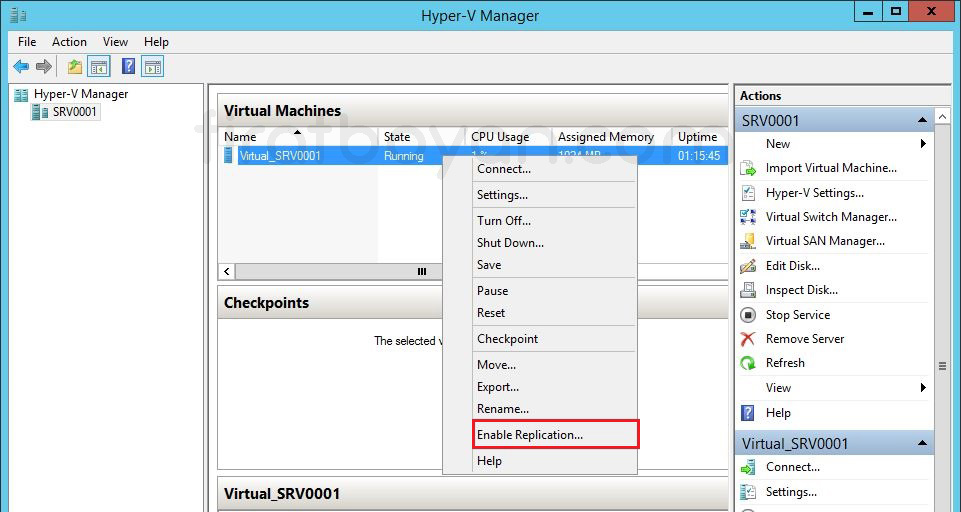
Replikasyon aktivasyonu yapılacak olan sanal makinamım Enable Replication for Virtual_SRV0001 penceresi altında aktivasyon adımlarını sırasıyla takip ederek, aktivasyonu yapılandıracağım.
3.1- Specify Replica Server adımında, hangi Server'a replikasyon Data'larını göndereceksem, o Server'ı seçiyorum.
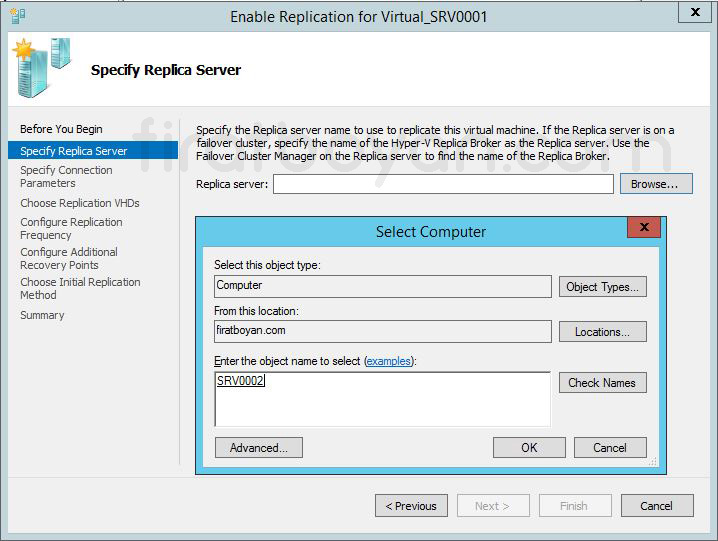
3.2- Speficy Connection Parametres adımında; 1. adımda sırasıyla Hyper-V Settings... > Replication Configuration > Authentication and ports bölümü üzerinde TCP/IP HTTP & HTTPS İletişim protokollerini ayarlamıştım. Bu adımda da yapılandırdığım ayar aynen karşımıza çıkıyor. Next butonuna basarak devam ediyorum.
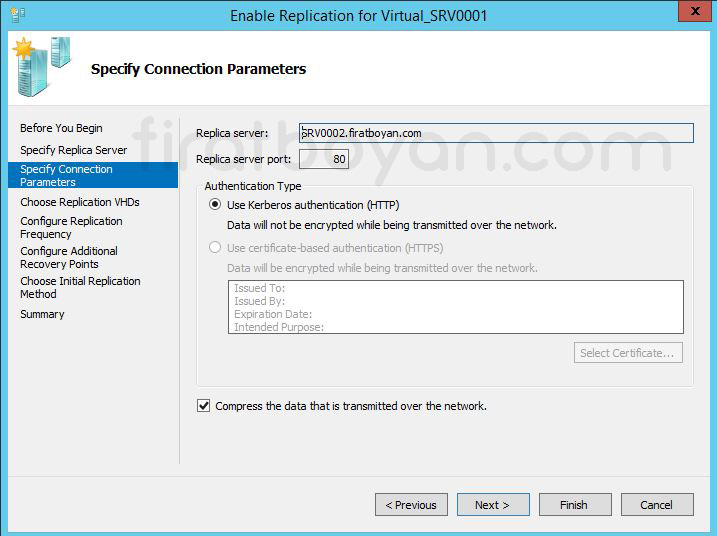
3.3- Choose Replication VHDs adımında, eğer birden fazla sanal Disk'iniz varsa ve bu sanal Disk'lerden replikasyona tabi tutulmasını istemediğiniz bir Disk varsa, bu alanda seçenek kaldırılabilir, sanal Disk replikasyona dahil edilmez. Burada replikasyona dahil edilecek bir tane sanal Disk'im olduğu için, seçili halde geldiği şekli ile Next butonuna basarak devam ediyorum.
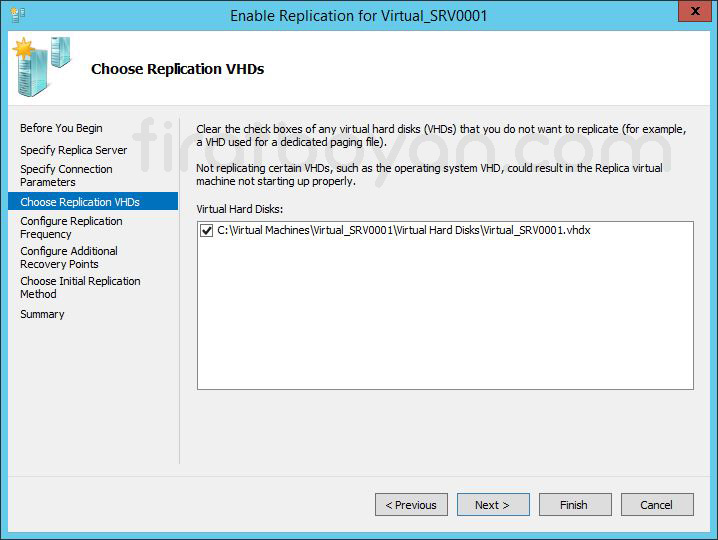
3.4- Configure Replication Frequency adımında, replikasyonun kaç dakikada bir yapılacağını belirliyoruz. Ben 5 dakika olarak seçiyorum.
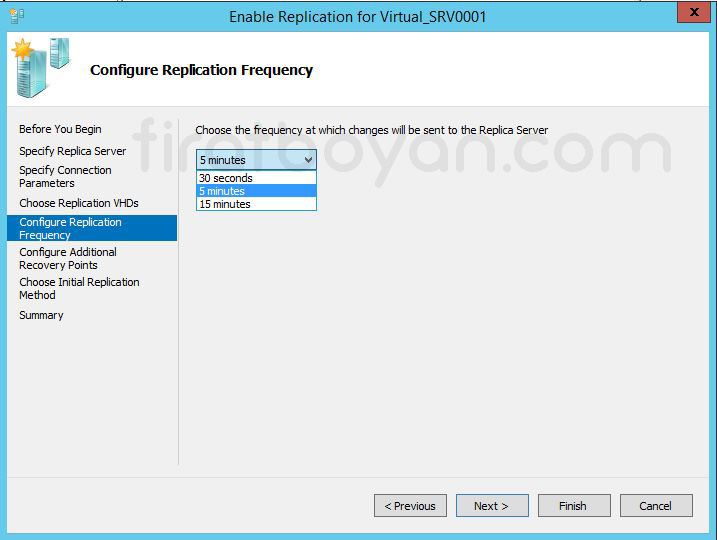
3.5- Configure Additional Recovery Points adımında, dilerseniz sadece en son ve en güncel olan kurtarma noktası (Recovery Point) oluşturabilir, dilerseniz de belirleyeceğiniz zaman aralıklarında (saat bazında, ör. 3 saatte bir) birden fazla ek kurtarma noktası (Recovery Point) oluşturarak, Replica Server üzerindeyken, Primary Server üzerinde oluşturulan istediğiniz saatteki kurtarma noktasına erişim sağlayabilirsiniz. Bunun dezavantajı, daha çok depolama alanına ve işlemci yüküne ihtiyaç duyacak olmasıdır.
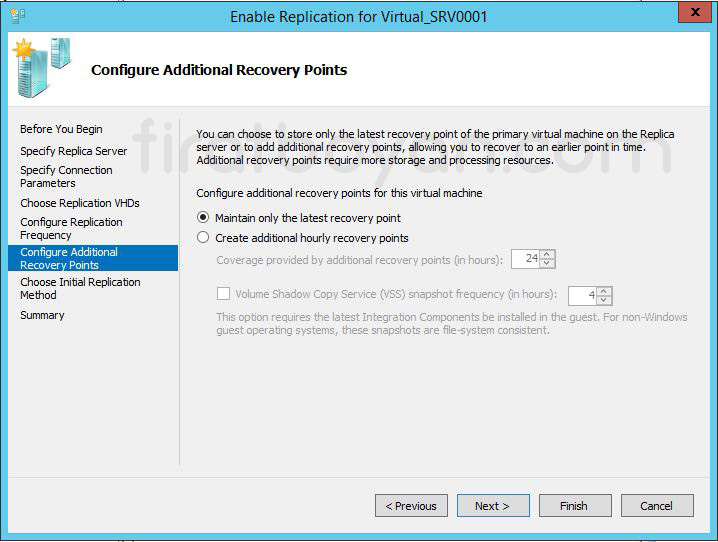
3.6- Choose Initial Replication Method adımnda, ilk replikasyonun nasıl yapılacağını belirliyoruz.
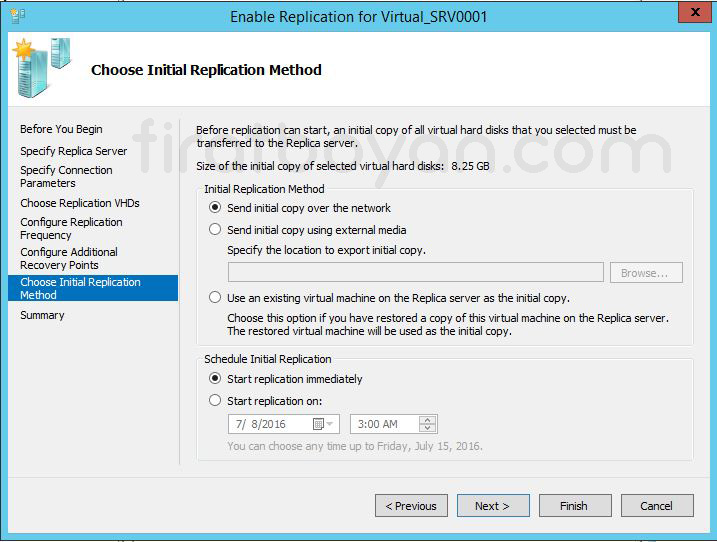
3.6.1- Send initial copy over the Network seçeneği ile ilk replikasyon Data'larını Network üzerinden iletebiliriz.
3.6.2- Send initial copy using external media seçeneği ile, ilk replikasyon Data'larını harici ve/veya taşınabilir bir medya üzerinde depolayarak replikasyon işlemini yapabiliriz.
3.6.3- Use an existing Virtual Machine on the Replica Server as the inital copy seçeneği ile, Replica Server üzerindeki bir sanal sunucuyu ilk kopya olarak kullanmaya yarıyor. Ancak bu seçenek, sanal sunucuyu Replica Server üzerine restore yaptıysanız kullanılabilecek bir özelliktir. Aynı yapılandırma ve Disk yapılarına sahip olmaları gerekmektedir.
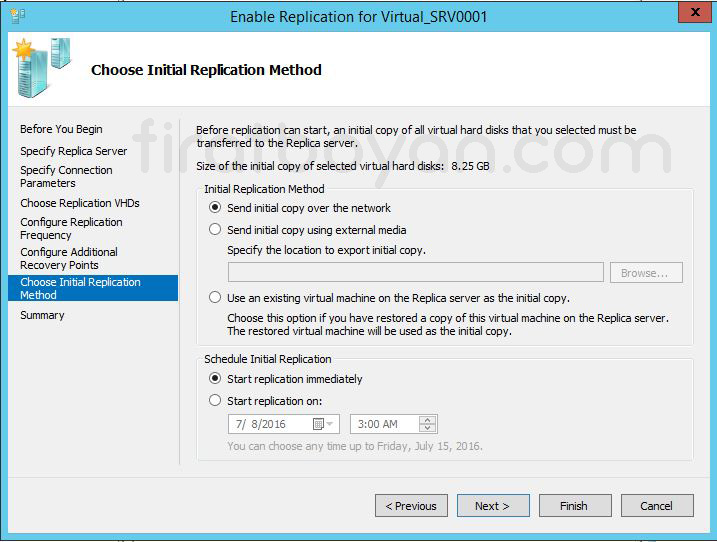
4- Summary bölümünde ise yapılandırmalarımızın bir özet görüntüsü, incelememiz için bize sunuluyor. Dilediğiniz zaman < Previous botonuna basarak önceki adımlara geçerek düzenleme yapabilirsiniz.
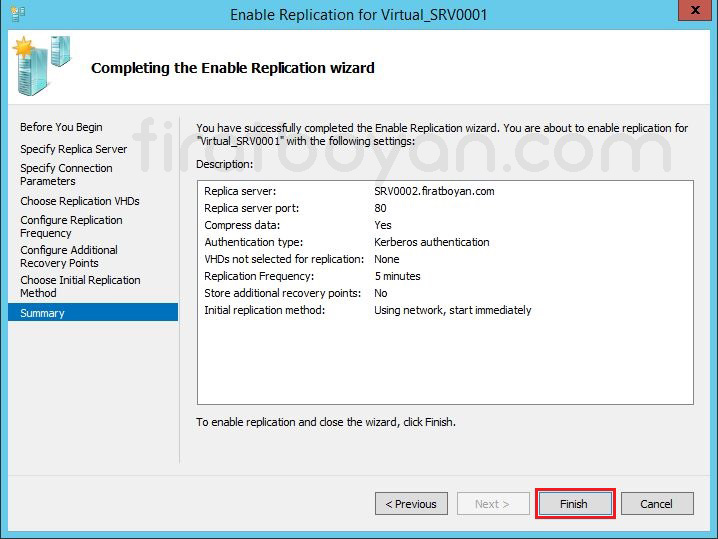
5- Yapılandırmalarınız tamamsa, Finish butonuna basarak replikasyonu aktive edebilirsiniz.
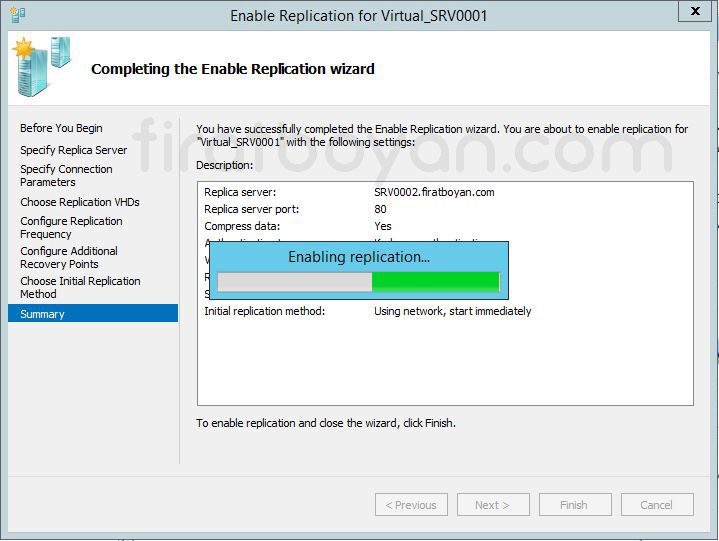
6- Finish butonuna basarak replikasyonu aktive ettik ve görüldüğü gibi SRV0001 Primary Server'ından SRV0002 Replica Server'ına Virtual_SRV0001 sanal makinasının repliasyonu başladı.
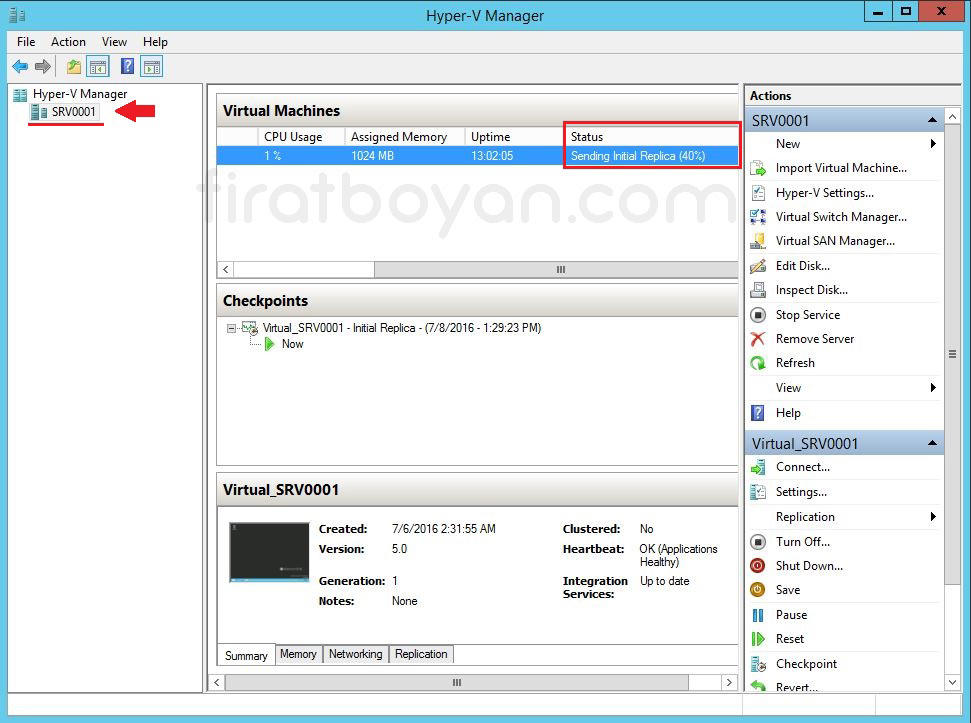
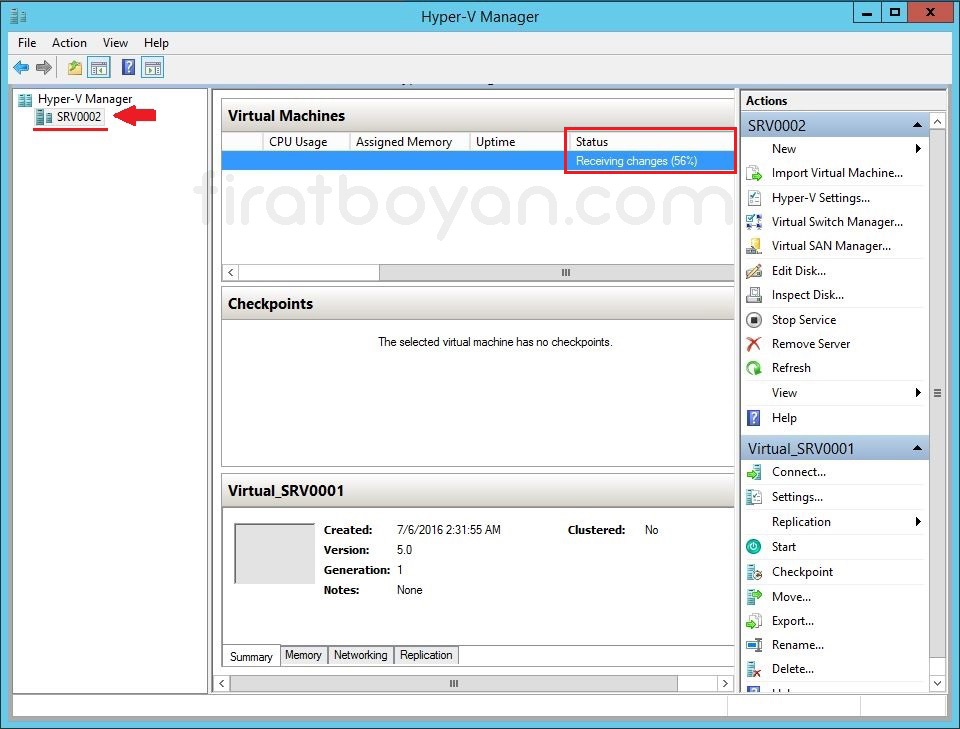
Hyper-V Replica – Replikasyon Yönetimi
Hyper-V Replica ile replikasyon süreci tamamlandıktan sonra işler yalnızca bir yedekleme senaryosundan ibaret kalmaz. Artık işin içine Failover stratejileri, veri tutarlılığı kontrolleri ve zamanlamaya bağlı senaryolar dahil olur. Replike edilen Virtual Machine üzerinde yapılabilecek işlemler, aslında bu altyapının sunduğu esnekliği net şekilde gösterir. Failover, Test Failover, Pause, Extend ve View Replication Health gibi seçeneklerin her biri, sistemin davranışını belirli koşullarda nasıl şekillendireceğimizi doğrudan etkiler.
Failover ile Replica Host üzerinde replike edilmiş bir sanal makineyi hızlıca devreye alabilirken, Test Failover seçeneği bu geçişin sağlıklı olup olmadığını önceden görmemizi sağlar. Bu da olası hata anlarında sistemin nasıl reaksiyon verdiğini gözlemleme şansı verir. Pause seçeneği ile işlem sırasında planlı kesintiler yaratabilir, ardından Resume ile replikasyonu kaldığı yerden devam ettirebiliriz. Özellikle genişletilmiş mimarilerde Extend Failover, replikasyonu farklı bir Replica Host'a yönlendirmeye olanak tanıyarak senaryoları çeşitlendirir.
View Replication Health penceresi ise teknik gözlemin merkezi haline gelir. Replikasyonun durumu, ne zaman başlayıp bittiği, ne kadar Data'nın aktarıldığı ya da henüz gönderilmemiş olan Data boyutu gibi detaylara bu ekran üzerinden ulaşmak mümkün. Tüm bu seçenekler, yapılandırılmış bir Hyper-V Replica sisteminin hem operasyonel esneklik sağladığını hem de senaryo bazlı ihtiyaçlara nasıl uyum sağlayabildiğini açıkça ortaya koyar. İşin sonunda elinizde, sadece pasif bir yedek değil, yönetilebilir ve dinamik bir replikasyon yapısı olur.
⚡ Replication Seçenekleri
1- Failover
Failover komutu, replike edilen bir Virtual Machine'in, Replica Host üzerinde aktif hale getirilmesini sağlar. Bu adım çoğunlukla beklenmedik bir kesinti durumunda ya da planlı geçiş senaryolarında devreye alınır. Failover sürecinde, replike edilen sanal makine belirli bir Recovery Point üzerinden başlatılır. Eğer replikasyon yapılandırmasında birden fazla Recovery Point tutulması aktif edilmişse, hangi zaman damgasına ait kopyadan başlatılacağı manuel olarak seçilebilir. Bu da veri kaybı toleransını kullanıcı kontrolüne bırakır.
Bu işlemin sağlıklı tamamlanabilmesi için Primary Host üzerindeki orijinal sanal makinenin kapalı durumda olması gerekir. Aksi halde çakışan kimlikler veya Network konfigürasyonları replikasyon mantığını bozabilir. Failover sonrası sistemin sorunsuz çalışması için DNS güncellemelerinden Active Directory kayıtlarına kadar tüm bağımlılıkların yeni Host üzerinde doğru şekilde hizalanmış olması beklenir. Failover komutu basit bir geçişten çok daha fazlasıdır; aslında mimarinin dayanıklılık testinin uygulamalı olarak yapılmış halidir. Replikasyonla sadece veri taşınmaz, aynı zamanda sistemin ne zaman, nerede ve nasıl ayağa kalkacağı da test edilmiş olur.
2- Test Failover
Test Failover, replike edilen Virtual Machine'in, canlı sistemi etkilemeden geçici olarak çalıştırılmasını sağlar. Bu işlem, gerçek bir kesinti ya da planlı geçiş olmaksızın sistemin ne kadar sağlıklı replike edildiğini doğrulamak için kullanılır. Failover senaryosunun birebir simülasyonu gibi çalışır ama temel farkı, Production ortam üzerinde hiçbir kesintiye neden olmadan test yapılabilmesidir.
Bu işlem sırasında, Replica Host üzerinde ayrı bir sanal makine oluşturulur ve seçilen Recovery Point üzerinden başlatılır. Kaynak makine hala çalışır durumda kalır, replikasyon ilişkisi bozulmaz ve Production sistem etkilenmez. Bu da veri tutarlılığı, uygulama başlatılabilirliği ve servis cevap süresi gibi kritik unsurların önceden ölçülmesine olanak tanır. Test tamamlandığında sanal makine elle kapatılır ve geçici kayıtlar sistemden temizlenir.
Test Failover senaryosu sayesinde, sadece replikasyonun başarılı olup olmadığı değil, aynı zamanda felaket anında Replica Host'un üzerindeki konfigürasyonların çalışabilirliği de sınanmış olur. Böylece olası bir geçişte, yapı gerçekten beklendiği gibi çalışıyor mu sorusunun yanıtı önceden alınmış olur. Bu testin düzenli aralıklarla tekrarlanması, yapılandırmanın her zaman güncel ve çalışır durumda olduğundan emin olmak için önemli bir pratiktir.
3- Pause Replication
Pause Replication, aktif halde çalışan replikasyon sürecinin geçici olarak durdurulmasını sağlar. Bu işlem özellikle planlı bakım dönemlerinde, Network altyapısında yapılacak geçici müdahalelerde ya da performans üzerindeki geçici yükü azaltmak istendiğinde devreye alınır. Pause komutu uygulandığında, kaynak Virtual Machine üzerinde yapılan değişiklikler kaydedilmeye devam eder, fakat bu değişiklikler Replica Host'a gönderilmez.
Replikasyon ilişkisi bozulmaz; sadece veri akışı kesilir. Bu da demek oluyor ki işlem sırasında kaynak Virtual Machine çalışmaya devam eder, replikasyon ise adeta beklemeye alınır. Bu esnada gönderilmeyi bekleyen Data'lar Hyper-V Replica motoru tarafından izlenir ve tutulur. Replikasyonun tekrar başlatılması için Resume Replication komutu kullanıldığında, bu bekleyen Data'lar sırasıyla Replica Host'a aktarılır ve kaldığı yerden replikasyon devam eder.
Pause özelliği, replikasyon işlemini silmeden ya da bozup yeniden başlatmadan, geçici olarak askıya alma ihtiyacını karşılar. Bu da mimarinin esnekliğini doğrudan artırır. Özellikle Network performansının kritik olduğu zaman dilimlerinde ya da Replica Host üzerinde yoğunluk yaşandığında işleri kontrol altına almak için oldukça kullanışlı bir opsiyondur.
4- Extend Failover
Extend Replication, mevcut replikasyon mimarisini bir adım öteye taşıyarak, replike edilmiş Virtual Machine'in başka bir Replica Host'a da gönderilmesini sağlar. Bu sayede replikasyon zinciri iki aşamalı hale gelir: Primary → Replica → Extended Replica. Böyle bir yapılandırma, tek bir Replica Host'a bağımlı kalmadan, ek bir yedeklilik katmanı oluşturmak isteyen senaryolar için idealdir.
İlk Replica Host üzerinde zaten çalışan replikasyon süreci bozulmadan devam ederken, ikinci bir hedef sisteme de aynı Virtual Machine'in kopyası aktarılır. Bu yapı sayesinde, ilk Replica Host ulaşılamaz hale gelse bile, Extended Replica üzerinde sistemin yeniden ayağa kalkması mümkün olur. Böylece felaket senaryolarında daha geniş kapsamlı kurtarma senaryoları uygulanabilir.
Extend işlemi sırasında yeni hedef için Authentication, Network Configuration ve Storage yol tanımlamaları yeniden yapılandırılır. İlk yapılandırmada yapılan hatalar burada tekrarlanmamalıdır çünkü zincirleme bir yapı kurulduğundan, hata varsa bu hata iki Replica Host'a da yansıyabilir. Uçtan uca tutarlılığı sağlamak için her Replica Host'un güncel, senkronize ve doğru yapılandırılmış olması gerekir.
Bu özellik yalnızca yüksek erişilebilirlik değil, aynı zamanda coğrafi dağıtım senaryolarında da avantaj sağlar. Tek bir Replica Host yeterli görülmediğinde, replikasyonun farklı bir fiziksel lokasyona da yayılması, işletim sürekliliğini ciddi anlamda güçlendirir.
5- View Replication Health
View Replication Health, replikasyon sürecinin arka planında neler olup bittiğini anlamanın en pratik yoludur. Bu özellik sayesinde, ilgili Virtual Machine'in replikasyon durumu hakkında gerçek zamanlı ve detaylı bir özet alınabilir. Görsel bir arayüz üzerinden, replikasyonun başarılı şekilde çalışıp çalışmadığı, son replikasyon zamanı, bekleyen Data boyutu ve olası hata durumları gibi birçok kritik bilgiye ulaşmak mümkündür.
Replikasyonun kesintiye uğrayıp uğramadığı ya da veri transferi sırasında gecikmelerin yaşanıp yaşanmadığı gibi durumları bu ekran üzerinden anında görmek, sistemin genel sağlığı hakkında doğru kararlar vermeyi kolaylaştırır. Aynı zamanda Event Log'a gidip hata kodu aramak yerine, sorunları çok daha hızlı tespit etmeye olanak tanır.
Özellikle büyük yapılarda, çok sayıda replike edilen Virtual Machine olduğunda bu ekran merkezi bir gözlem noktası haline gelir. Her bir VM'in sağlık durumu ayrı ayrı kontrol edilebilir ve gerektiğinde müdahale öncesi analiz yapılabilir. Sistem stabil görünse bile, detaylarda fark edilmeyen sorunları erkenden görmek için bu ekranın düzenli olarak kontrol edilmesi iyi bir alışkanlıktır. Aksi halde, bir sonraki Failover anı kötü bir sürprize dönüşebilir.
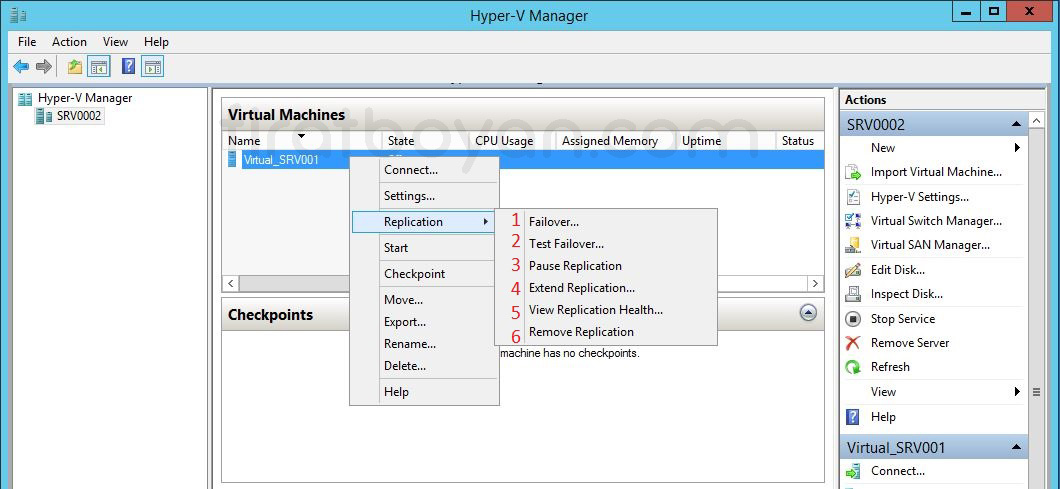
Windows Server 2012 R2 ortamında Hyper-V Failover Cluster kurulumu, yüksek erişilebilirlik ihtiyacına verilen en işlevsel yanıtlardan biri. Bu yapının kurulumu tamamlandığında, tek tek çalışan bağımsız Hyper-V Host'lar yerine, ortak bir kontrol ve kaynak yönetimi mantığına sahip entegre bir yapı ortaya çıkıyor. Cluster Shared Volume ile tüm Node'lar ortak bir depolama üzerinde senkronize şekilde çalışabiliyor ve Live Migration sayesinde herhangi bir sanal makine, kesinti olmadan bir Node'dan diğerine aktarılabiliyor.
Kurulum sürecinde atlanan en ufak bir detay bile, ilerleyen aşamalarda Active Cluster rolünün devreye alınamaması ya da quorum problemleri gibi ciddi sonuçlara neden olabiliyor. Bu yüzden her adımda yapılan konfigürasyonların hem yapı içindeki donanım uyumluluğu hem de yazılım sürüm tutarlılığı açısından dikkatle gözden geçirilmiş olması gerekiyor. Cluster Validation sihirbazı, bu noktada tüm altyapının sağlam bir zemine oturduğunu test etmek için oldukça işlevsel.
Bu yapılandırmayı tamamladığında elinde yalnızca bir yedeklilik çözümü değil, aynı zamanda daha öngörülebilir, daha izlenebilir ve daha merkezi yönetilebilir bir sanallaştırma mimarisi olur. Buraya kadar gelmişken durmak olmaz; bu noktadan sonra artık, Cluster ortamını nasıl yöneteceğini, Failover ve Failback stratejilerini nasıl planlayacağını ve sistemin davranışını nasıl izleyeceğini netleştirme zamanı.
Faydalı olması dileğiyle...